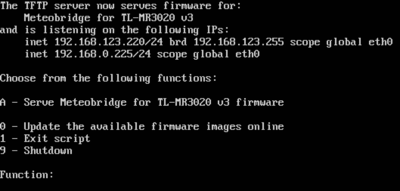|
|
| (2 intermediate revisions by the same user not shown) |
| Line 1: |
Line 1: |
| − | [[File:apple.jpg|left|40px]]Wenn ein Mac mit aktuellem Betriebssystem vorhanden ist, kann [http://connect.meteobridge.com/files/setup-tftp-osx.tgz dieses Skript] als Archiv heruntergeladen und per Doppel-Klick entpackt und dann gestartet werden. Es lädt die Meteobridge-Firmware, konfiguriert eine zusätzliche IP-Adresse auf dem MAC, startet den TFTP-Dienst und instruiert den Anwender mit einem Terminal-Fenster. | + | [[File:tftp-screen.png|right|400px]]Um das Aufspielen der Meteobridge-Firmware auf den MR3020v3 möglichst einfach zu gestalten, stellen wir ein VM-Imahe zur Verfügung, das mit VirtualBox (einer kostenlosen Virtualiesierungslösung) ausgeführt werden kann. Man muss lediglich die aktuelle Version von VirtualBox ([https://www.virtualbox.org/wiki/Downloads Download-Seite]) auf dem Betriebsystem seiner Wahl (Windows, Mac, Linux) installieren und die Datei [http://connect.meteobridge.com/files/Meteobridge-TFTP-Server.ova Meteobridge-TFTP-Server (1.1 GB)] herunterladen, in VirtualBox als "Appliance" importieren und dort starten. Wenn auf der Virtualisierungskonsole der rechts abgebildete Inhalt erscheint, ist alles eingerichtet und man kann mit den vorab beschriebenen Schritten den MR3020v3 in eine Meteobridge wandeln. Der PC, auf dem VirtualBox läuft, muss per Ethernet-Kabel mit dem LAN verbunden sein. Ein Aufspielen der Meteobridge-Firmware über WiFi hat in unseren Tests nicht funktioniert. |
Latest revision as of 20:51, 27 March 2018
Um das Aufspielen der Meteobridge-Firmware auf den MR3020v3 möglichst einfach zu gestalten, stellen wir ein VM-Imahe zur Verfügung, das mit VirtualBox (einer kostenlosen Virtualiesierungslösung) ausgeführt werden kann. Man muss lediglich die aktuelle Version von VirtualBox (
Download-Seite) auf dem Betriebsystem seiner Wahl (Windows, Mac, Linux) installieren und die Datei
Meteobridge-TFTP-Server (1.1 GB) herunterladen, in VirtualBox als "Appliance" importieren und dort starten. Wenn auf der Virtualisierungskonsole der rechts abgebildete Inhalt erscheint, ist alles eingerichtet und man kann mit den vorab beschriebenen Schritten den MR3020v3 in eine Meteobridge wandeln. Der PC, auf dem VirtualBox läuft, muss per Ethernet-Kabel mit dem LAN verbunden sein. Ein Aufspielen der Meteobridge-Firmware über WiFi hat in unseren Tests nicht funktioniert.